Overview
Cambiar A Cualquier Resolucion Sin Entrar A La Consola Del Juego Y Arreglar Textos Pixelados.
Cambiar Resolucion

Primero, necesitas encontrar la carpeta base dentro de la carpeta principal del juego. Se puede encontrar dentro de la carpeta Steam steamapps common.
El camino completo se vería así:
F: Archivos de programa (х86) Steam steamapps common Doom 3 base
En la carpeta base necesita encontrar DoomConfig.cfg. Abra el archivo con su editor de texto básico, como el Bloc de notas.
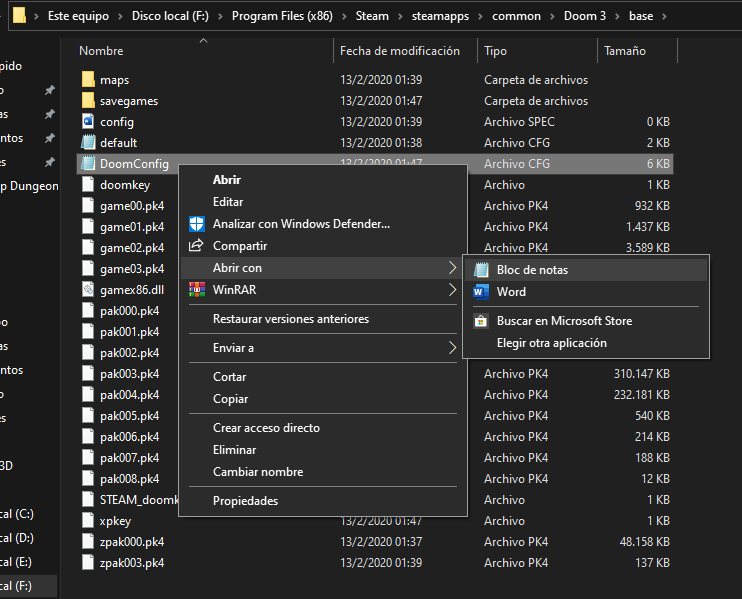
En este archivo debe buscar y cambiar las siguientes líneas:
seta r_customHeight “xxx” (reemplace “ххх” con la altura de resolución deseada, por ejemplo “1080”)
seta r_customWidth “xxx” (reemplace “xxx” el ancho de resolución deseado, por ejemplo “1920”)
seta r_mode “x” (reemplace “x” con “-1”)

seta r_aspectRatio “x” (si tiene monitor 16: 9, reemplace “x” con “1”; si tiene monitor 16:10 o 15: 9, reemplace “x” con “2”)
¡Guarda el archivo y disfruta del juego!

Juego Con La Resolucion Cambiada
Arreglar Textos Pixelados
El juego en cualquier resolucion muestra unos textos pixelados pero podemos solucionarlo editando lo siguiente
gui_smallfontlimit “0.30” Y gui_mediumfontlimit “0.60”

Dejenlos en 0
Juego Con Los Textos Arreglados
Antes
Ahora

![How to redeem '3rd Echelon' map - [DEPRECATED; GAMESPOT REMOVED THE PAGE] for Tom Clancy's Splinter Cell: Conviction](https://steamsolo.com/wp-content/uploads/2021/07/how-to-redeem-3rd-echelon-map-deprecated-gamespot-removed-the-page-tom-clancy-s-splinter-cell-conviction.jpg)











